Photoshop去水印教程:利用填充工具快速去除美食图片上的水印文字
时间:2022-10-17
浏览:37
PS去水印教程:利用填充工具快速去除美食图片上的水印文字,美味菜肴上的水印去除教程,使用填充工具去除图片水印。平时做菜谱的时候总会遇到合适的菜被上了水印,本教程的学习重点是使用填充工具将水印去除。
效果图:

素材图:

打开准备去水印的素材,
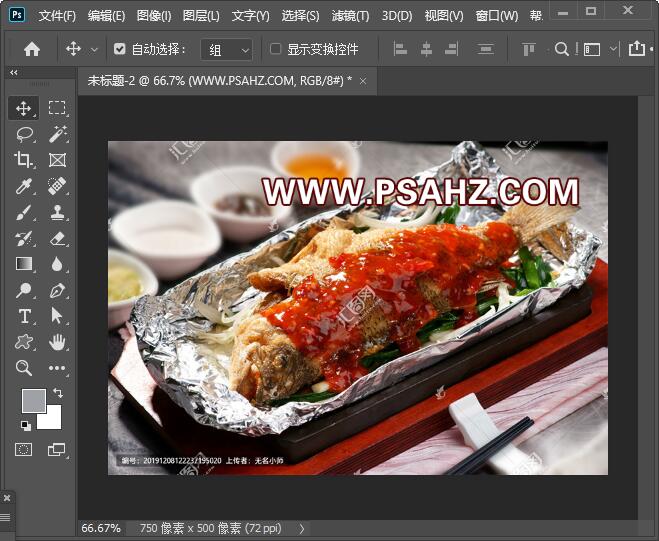
将下角的水印使用矩形工具框住
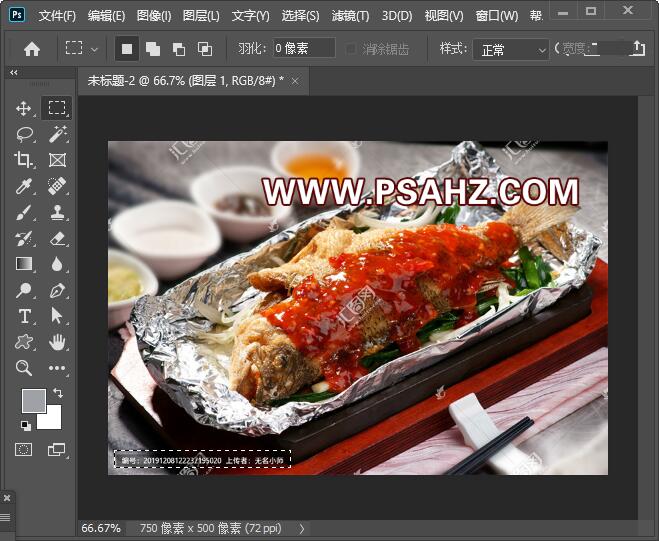
右键选择内容识别
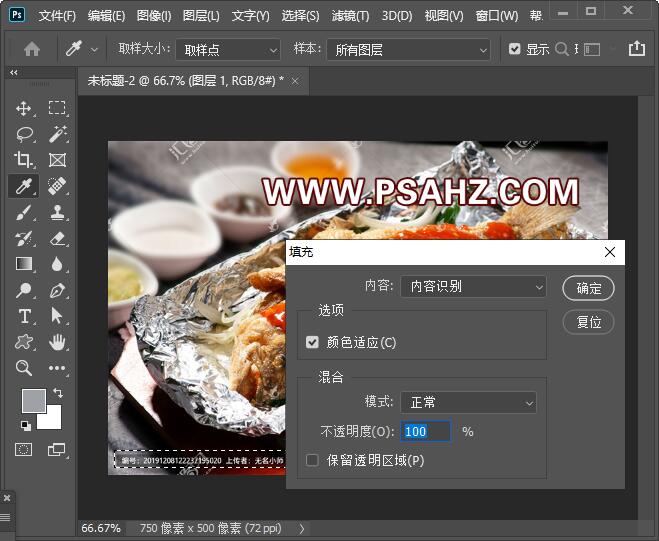
识别完后会有一些瑕疵,继续框住,内容识别
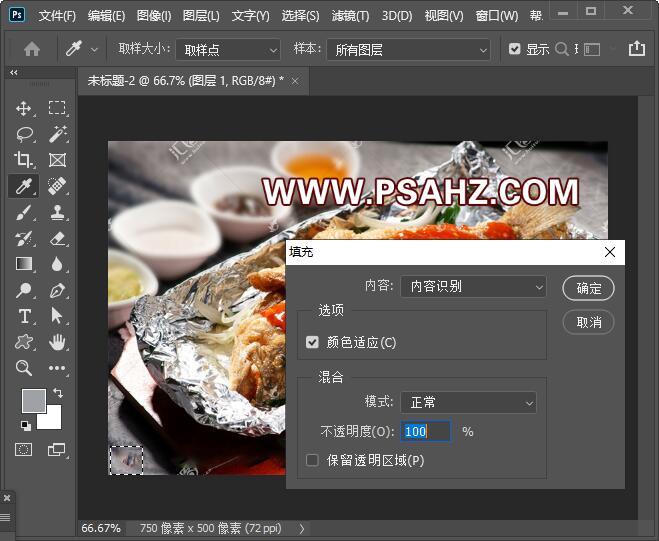
将下方没有去除干净的继续框住内容识别
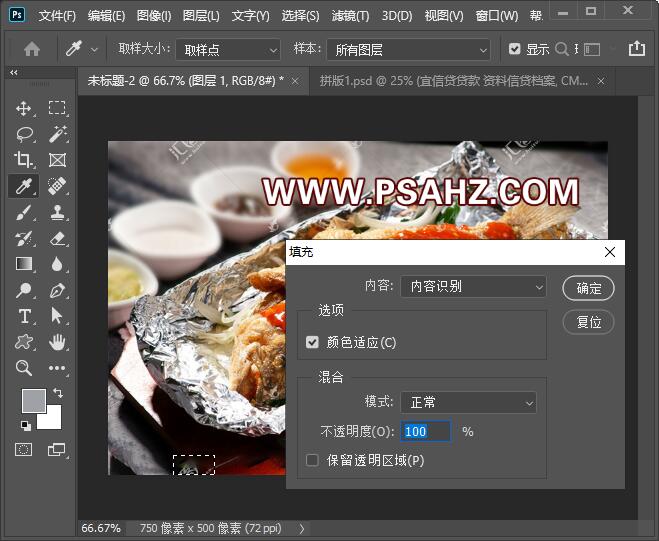
还有一个简单粗暴的就是将四周有水印又不太重要的直接裁切掉就好
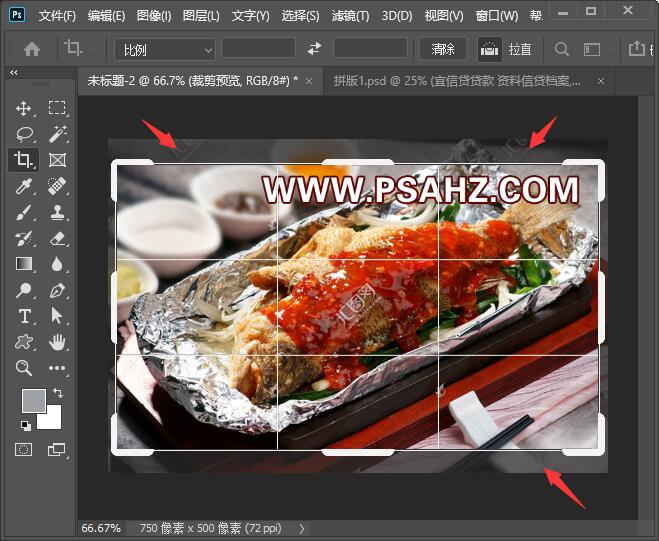
在菜盘上有明显直线的区域,内容识别会对不上,这里可以选择周围一样的地方使用多边形套索工具做出选区
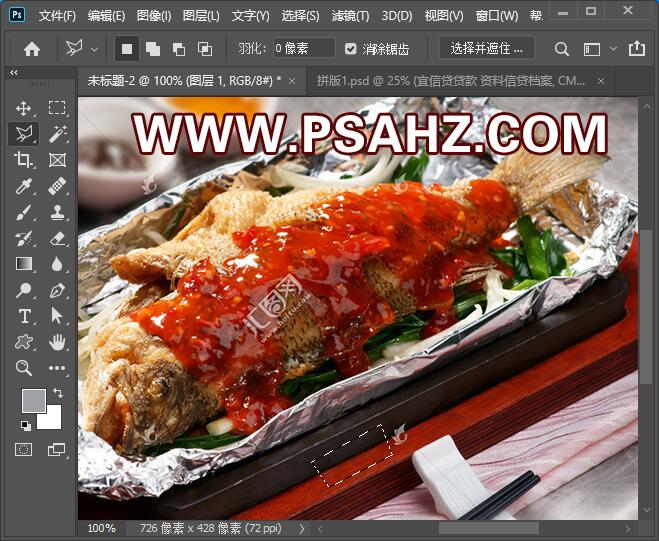
按下CTRL+ALT复制过去就可以
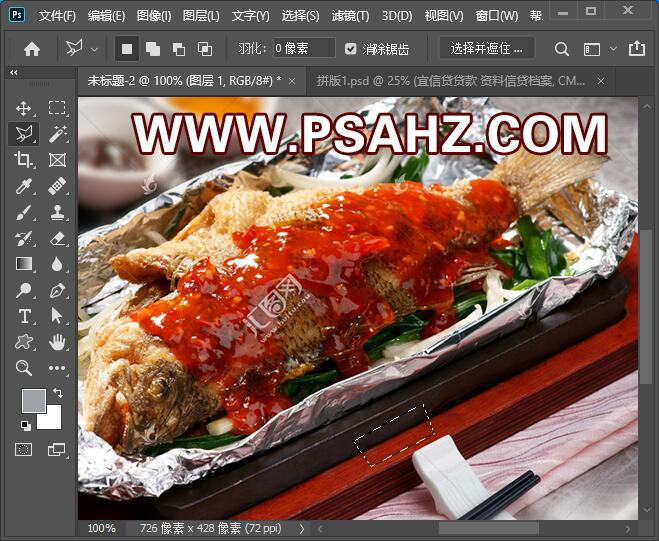
将主体上的那个水印,根据观察,直接使用内容识别填充不影响效果
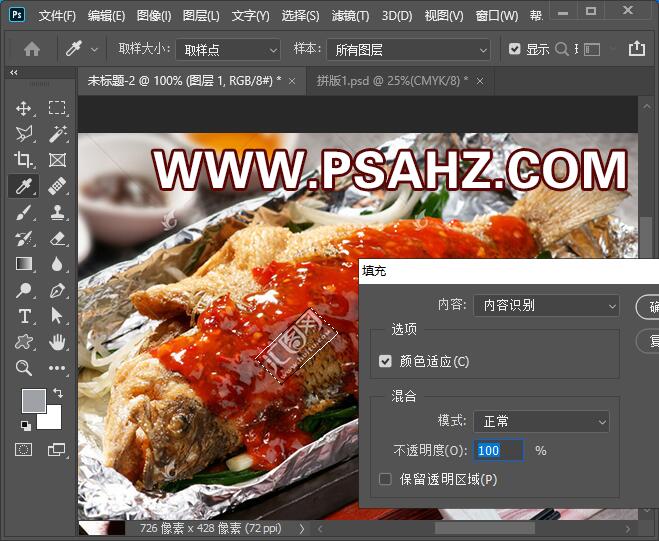
还有其它不影响整体的小地方都可以用内容识别填充
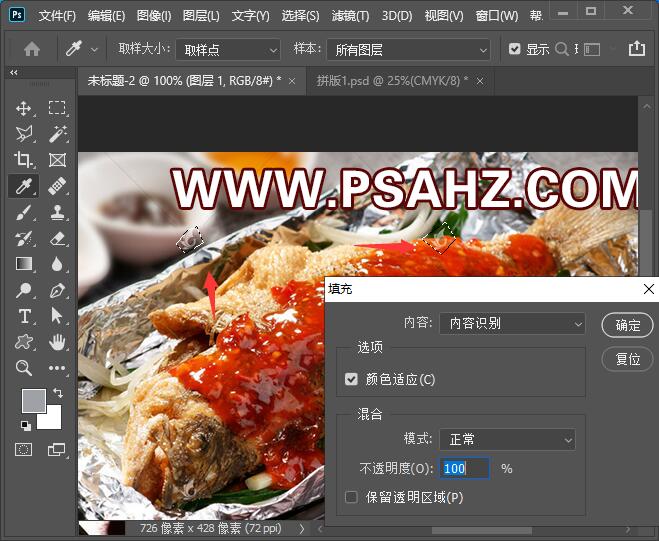
其余的地方用修补工具,画笔工具简单修饰一下,最后完成效果如图:
